Стандартні програми Windows XP і Windows 7 за замовчуванням встановлюються разом з операційною системою при завантаження останньої на ваш комп’ютер. Про більшості програм користувач навіть не здогадується, на них не є ні якихось ярликів, про них не згадується ні в яких джерелах, крім порад фахівців і стандартної довідки Windows.
Стандартні системні програми
Стандартні програми Windows XP розташовуються за адресою: диск С:/папка Windows/системна папка system32. Більшість програм основному колу користувачів просто не потрібні, деякі використовуються лише спеціалістами, але є й такі які точно будуть корисні основній масі користувачів. Види і призначення стандартних програм Windows будуть розглянуті нижче.
Для початку будуть розглянуті програми, які зберігаються в системній папці. Це System Configuration Utility, System File Checker, File Conversion System, Utility Disk Space Cleanup, Manager for Windows, Windows Remote Shutdown Tool та інші. Потім розглянемо програми, більш пізнавані звичайним користувачем. Наприклад, блокнот, калькулятор і так далі.
Всі програми знаходяться в системній папці запускаються через меню Пуск. Потім вибираємо Виконати, і вводимо потрібне ім’я програми і натискаємо ОК. Або ще один спосіб, через командний рядок. Натискаємо меню Пуск, вибираємо Виконати, набираємо cmd.exe, тиснемо ок, а потім вводимо ім’я програми.
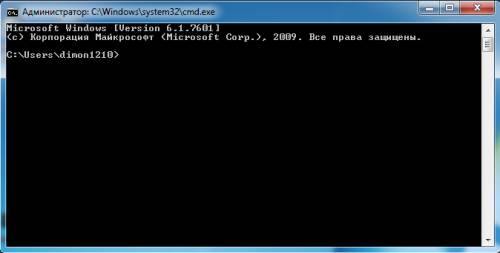
Командний рядок Windows
Почнемо з програми Windows Remote Shutdown Tool, яка дає можливість перезавантажити або вимкнути віддалений або локальний комп’ютер. Якщо використовувати команду shutdown.exe, без будь-яких параметрів, то це призведе до виходу з системи даного користувача. Більш детально про параметри цієї команди можна дізнатися у довідці Windows.
Наступна у нас власне сама командний рядок Windows Command Processor. Якщо запустити рядок, без яких, або параметрів, консоль відобразить версію операційної системи, що містить інформацію про права власності розробників операційної системи і власне саму командний рядок, в якій далі можна вводити як параметри самої програми cmd, так і запустити будь-яку іншу зовнішню програму або команду. Запускається рядок командою cmd.exe. Для більш детального ознайомлення так само вирушаємо до довідки.
На черзі TCP/IP Ping Command. За допомогою відправлення повідомлення з ехо-запитом по протоколу ICMP йде перевірка на рівні протоколу IP з іншими комп’ютерами підтримують TCP/IP. За кожною передачею команди виводиться повідомлення з відповіддю. Команда ping є основною командою програми, використовується для усунення неполадок в з’єднанні, перевіряє можливість доступу і дозвіл імен. Якщо запустити команду без параметрів виведеться повідомлення довідкою. Опис всіх інших налаштувань програми все в тому ж місці – в довідці Windows.

Параметри команди Ping
Представляємо наступного DrWatson Postmortem Debugger (drwatson.exe) якщо по-російськи програма «Доктор Ватсон», параметри програми, що використовуються за замовчуванням операційною системою, задаються при першому запуску «Доктора Ватсона», програма запускається сама після будь, небудь помилки або уручну. Якщо з’являється програмна помилка в вінді, система починає виконувати пошук обробника помилок. Він їх обробляє по мірі появи під час роботи програми. Якщо не вдається знайти обробник, Windows перевіряє, що програма не перебувала в режимі налагодження. Після чого помилка приймається як така, що не підлягає обробці. Після чого система знаходить налагодження програмних помилок в системному, після чого благополучно їх обробляє. За більш детальними описами, все за тією ж адресою – довідка Windows.
З протоколом IP пов’язана ще одна програма — TCP/IP Traceroute Command. (tracert.exe). За допомогою даної програми можна визначити шлях до точки призначення, робиться це шляхом вищезазначених відлуння протоколу ICMP з постійно збільшується терміном життя. Запущена, без якихось параметрів, програма виводить довідку містить інформацію про маршрутизатори, які знаходяться на шляху між вузлом джерела та точкою призначення. Для подробиць – звертайтеся до довідки Windows.

Параметри команди tracert
Disk Space Cleanup Manager for Windows – ця прога очищає дисковий простір для windows. Ця програма видаляє тимчасові файли Інтернету, встановлені компоненти програм більше не використовуються і очищає корзину. Таким чином, звільняє простір на жорсткому диску. Запустити прогу можна за допомогою меню пуск, потім виконати, і вводимо cleanmgr.
Провідник Windows Explorer (explorer.exe), є однією з основних програм Windows, використовується для навігації по дисках і папках. Запускається через команду explorer.
nslookup.exe ця програмка надає дані необхідні для діагностики інфраструктури DNS. Що б по повній використовувати її можливості, потрібно бути знайомим з принципами роботи DNS. Кошти програми доступні, лише якщо на вашому комп’ютері встановлений протокол TCP/IP. Якщо потрібно більше інформації – вам до довідки Windows.
Програма mmc.exe (Microsoft Management Console) – засіб для створення, відкриття і збереження засобів адміністрування (консолі ММС). Вони в свою чергу управляють устаткуванням, мережевими і програмними компонентами операційної системи. ММС не виконує функції адміністрування, але на ній є інструменти, які виконують ці функції. Існують два основних способи керування ММС. Користувальницький режим – робота з вже наявними консолями ММС, або авторський режим, в якому наявні можливості створення нових консолей або заміна вже існуючих. Більш детальна інформація про програму в довідці windows.
Програма налаштування системи msconfig.exe (System Configuration Utility). Що б виконати цю процедуру ви повинні зайти в систему з обліковим записом адміністратора або учасника групи адміністраторів. Якщо комп підключений до мережі, то можуть виникнути проблеми з виконанням процедури, через настройки мережної політики. Ця прога може змінити конфігурацію системи, відключивши деякі компоненти. Докладна інформація як завжди в довідці, але корпорація не радить за допомогою цієї програми міняти файлу Boot.ini. в іншому випадку комп’ютер може прийти в неробочий стан.
Програма System File Checker (sfc.exe) – виконує сканування і перевірку всіх, що яким-небудь чином, захищених системних файлів після перезавантаження системи. Знову ж таки, що б виконати команду sfc ви повинні увійти в систему в якості адміністратора або групи адміністраторів. Якщо програма знаходить перевизначено файл, то вона відновлює потрібну версію файлу з кореневої папки, а потім змінює неправильний файл.
Програма ftp.exe передає потрібні файли з комп’ютера на комп’ютер, за допомогою прог підтримують FTP-протокол. Більш докладний опис знаходиться в довідці.
За допомогою програми convert.exe можна перетворювати тома з файловою системою FAT32 і FAT у тома з файловою системою NTFS. Більш детальний опис в довідці.
Повернутися до змісту
Стандартні робочі програми
Почнемо з калькулятора. Ця програма копіює даний калькулятор. Калькулятор може бути двох видів – звичайний і інженерний. Перший вид – найпростіший калькулятор з мінімумом математичних функцій. У інженерного калькулятора вже є значний набір математичних функцій і додаткові можливості. Калькулятор працює з двійковій, вісімковій, десятеричной і шістнадцятковій системі. Причому в десятеричной калькулятор працює з радіанами, градусами і градієнтами. Калькулятор обчислює натуральні і десяткові логарифми, факториалы, будь ступеня, тригонометричні функції. Є статистика обчислень (Sta), іноді дуже навіть потрібна річ. Зрозуміло, є звичайна пам’ять (МR і М+). Є вбудовані засоби підвищеної точності. Наприклад, якщо розділити один на три, а потім помножити це число на три то вийде саме одиниця, а не наближене число. Плюсом є те, що можна вводити 32-значнные числа, а не 10-18 як у звичайних.
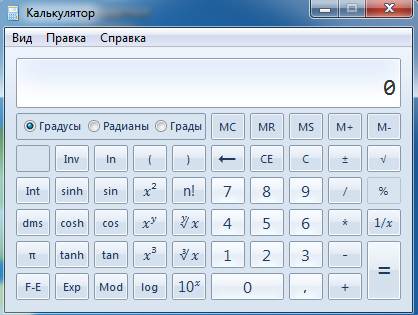
Інженерний вигляд калькулятора
Повернутися до змісту
Блокнот
Ця програма вже відома багатьом і багато про неї вже було написано. Багато розмов іде про те, що програма не має великої кількості необхідних функцій типу підвіски синтаксису мов програмування, переведення кодувань тощо. Однак, і тепер дуже і дуже багато не знайшли собі альтернативи блокноту. Дана програма не має великої кількості функцій, типу перенесення, за словами, вставка, часу роботи і на цьому все. Починаючи з XP, програма працює з файлами розміром 64 Кбайта і більше. Завантажується навіть на слабких комп’ютерах майже відразу, не потребує встановлення.

Блокнот Windows
Повернутися до змісту
Paint
Графічний пакет у складі операційної системи Windows, який обробляє растрову графіку. Програма розрахована для новеньких. У ній зібрані наступні інструменти: еліпс, кисть, ластик, прямокутник, крива, олівець, багатокутник, заливка, кисть, округлений прямокутник, розпилювач, напис. Але немає фільтрів. Є можливість мінімальних технічних дій – масштабування, інвертувати кольори, відображення, розтягнення. В масштабах більш 400 відсотків, відображається попиксельная сітка. Накладає написи, правда без особливих ефектів. Програма абсолютно не придатна для професійної роботи. Для професійної обробки графіки зазвичай використовують інші пакети.
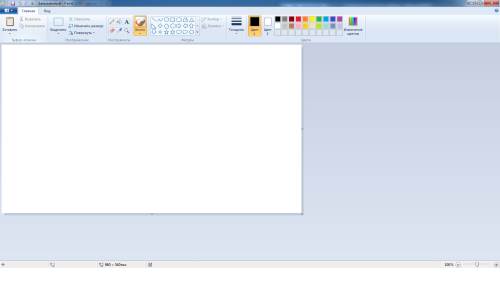
Програма Paint
Повернутися до змісту
WordPad
Текстовий редактор з мінімумом можливостей у складі операційної системи Windows. І на відміну від програми блокнот, здатний мінімально обробляти текст. Наприклад, текст можна зробити жирним або курсивом. Можна створити списки, зробити вирівнювання. Можна вставити об’єкти за допомогою інших програм (відеозаписи, малюнки та інше). Програма обробляє файли 64 Кб і більше. Основним істотним мінусом цієї програми є відсутність таблиць. Якщо є офісний пакет Word, то ця програма рідко використовується.

Текстовий редактор WordPad
Повернутися до змісту
Таблиця символів
Програма пристосована для копіювання будь-якого символу з будь-якого шрифту, в буфер обміну. Так можна відобразити будь-який символ, якого немає на клавіатурі. Після вибору символу в рядку стану знизу програми показаний його клавіатурний варіант. Наприклад, якщо ви виберете значок ®, то знизу буде показано ALT+0174. Примітка – дані цифри потрібно набирати на правій частині клавіатури.
Це основні стандартні програми Windows. Сподіваємося, наведена в цій статті інформація допоможе вам ефективніше використовувати ресурси вашого комп’ютера, і допоможе вам у щоденному спілкуванні з вашим ПК.



